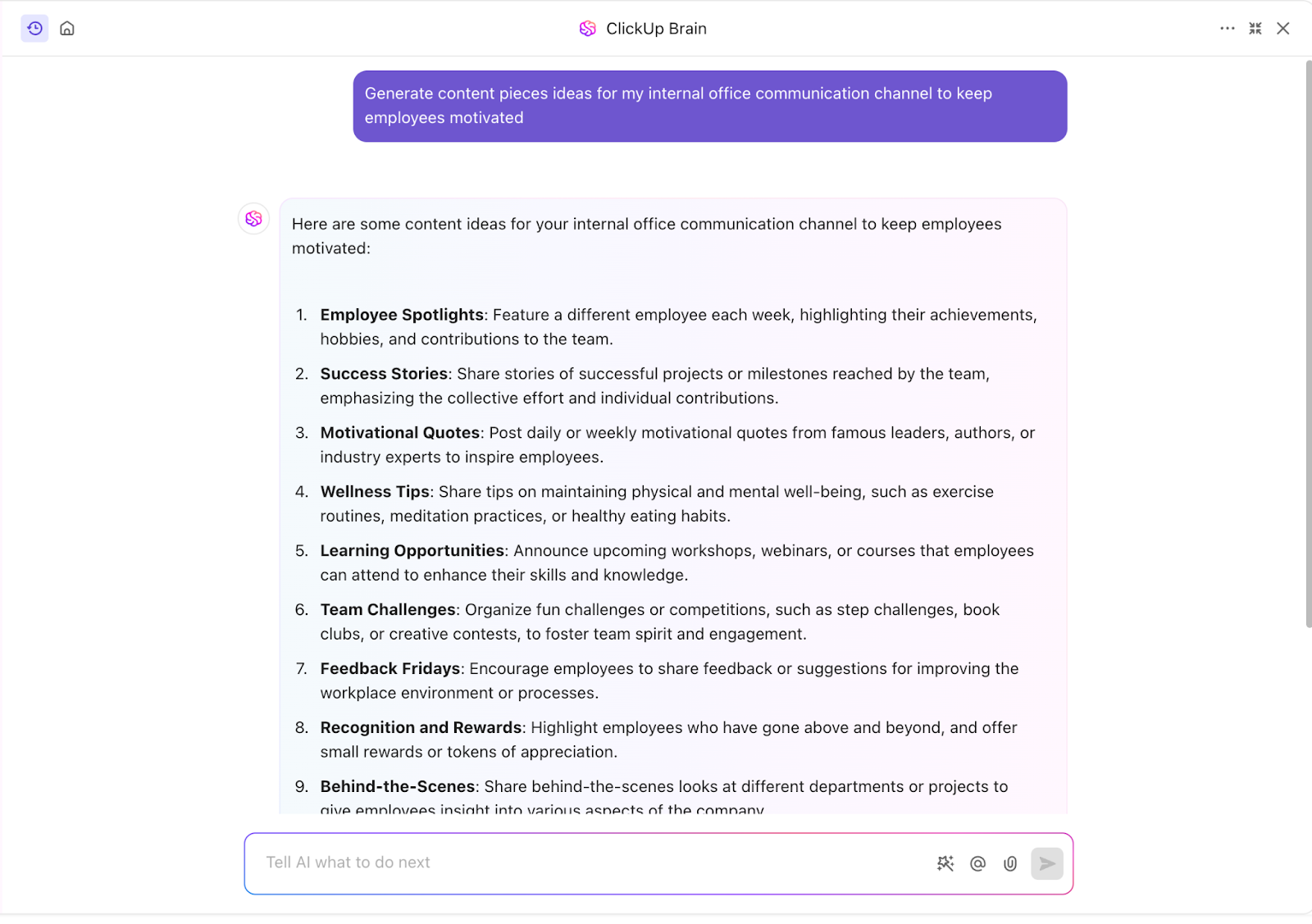Vous avez déjà eu une discussion ChatGPT tellement intéressante que vous vouliez la conserver pour toujours, mais vous l'avez perdue à cause du défilement sans fin ? Peut-être s'agissait-il d'une idée brillante, de l'explication parfaite à une question difficile ou d'une anecdote hilarante que vous vouliez partager.
Quelle que soit la raison, exporter des discussions est plus facile que vous ne le pensez, et cela ne nécessite aucune astuce secrète ChatGPT!
Dans ce guide, nous vous expliquons comment enregistrer l'historique de vos discussions, que vous souhaitiez un fichier PDF pour le conserver, un fichier HTML pour le parcourir facilement ou un document texte simple pour y accéder rapidement.
Ne perdez plus jamais de discussions importantes dans le vide numérique ! Découvrez les options d'exportation, où trouver le bouton Exporter très pratique et comment garder vos meilleures discussions IA à portée de main. Nous explorerons également comment des outils tels que ClickUp peuvent vous aider à gérer et à exploiter ces informations exportées dans votre flux de travail.
Pourquoi exporter les discussions ChatGPT ?
Voyons pourquoi vous pourriez vouloir exporter une discussion ChatGPT
Conserve les informations clés
ChatGPT peut générer des solutions brillantes, des concepts créatifs ou des explications concises. L'exportation permet de capturer ces moments « eurêka » avant qu'ils ne soient perdus, vous garantissant ainsi de pouvoir les consulter et les réutiliser plus tard sans avoir à les recréer.
Plus besoin de vous creuser la tête pour vous souvenir d'une réponse brillante ou de retaper la même question à plusieurs reprises. Avec les discussions enregistrées à portée de main, vous pouvez rapidement revenir sur les réponses passées, ce qui vous permet de gagner du temps et d'économiser vos efforts.
📖 À lire également : Les meilleurs logiciels d'automatisation de documents à utiliser
Partage des réponses avec les membres de l'équipe
Vous collaborez avec d'autres personnes ? L'exportation et le partage de vos discussions ChatGPT peuvent vous faire gagner un temps considérable. Lorsque vous partagez des informations récurrentes, vous pouvez transmettre la discussion enregistrée, ce qui permet à tout le monde de rester synchronisé. Cela contribue à améliorer la productivité et à éliminer les tâches redondantes, afin que votre équipe puisse se concentrer sur l'essentiel.
Documenter les discussions pour une utilisation future
L'exportation de vos discussions ChatGPT permet de créer un registre continu de vos idées, de votre processus de résolution de problèmes et de votre progression au fil du temps. Considérez-le comme un journal numérique qui capture vos pensées, vos solutions et vos avancées, vous permettant ainsi de suivre facilement où vous avez commencé et où vous en êtes.
Vous avez besoin de revenir sur une ancienne idée ou solution ? Il vous suffit de puiser dans vos connaissances passées au lieu de réinventer la roue. Au fil du temps, vous constituerez une banque de connaissances personnelle qui vous aidera à prendre des décisions éclairées et à garder une longueur d'avance.
👀 Le saviez-vous ? Une étude du Bureau national de recherche économique a révélé que l'IA générative telle que ChatGPT peut augmenter la productivité de la main-d'œuvre de 14 %.
Guide étape par étape pour exporter les discussions ChatGPT
Vous pouvez enregistrer vos discussions ChatGPT de différentes manières. Vous pouvez les copier-coller vous-même, utiliser les options d'exportation intégrées ou laisser un outil tiers s'en charger pour vous.
Voici un guide étape par étape pour sécuriser vos discussions et y accéder facilement :
Méthode 1 : copier et coller manuellement les discussions
La méthode la plus simple pour exporter une discussion ChatGPT est la bonne vieille méthode du copier-coller. Elle fonctionne sans outils ni installation supplémentaires et est idéale pour les discussions courtes et le partage rapide. Suivez ces étapes :
- Ouvrez ChatGPT et accédez à la discussion que vous souhaitez enregistrer dans le panneau latéral gauche
- Sélectionnez le texte en faisant glisser votre curseur sur les parties spécifiques de la discussion que vous souhaitez copier

- Appuyez sur Ctrl + C (sous Windows) ou Commande + C (sous Mac) pour copier
- Ouvrez un éditeur de texte (bloc-notes, WordPad, Google Docs ou Microsoft Word)
- Collez le texte copié à l'aide des touches Ctrl + V (sous Windows) ou Commande + V (sous Mac)
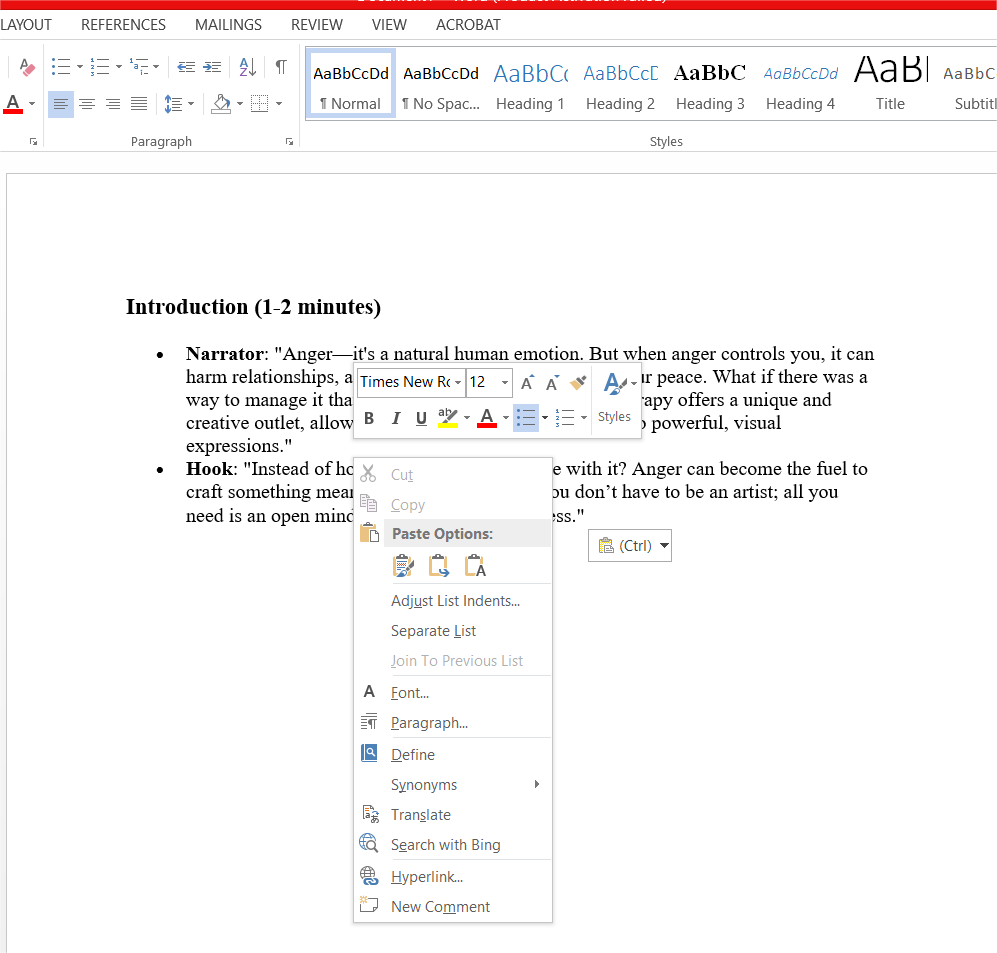
- Mettez le texte en forme selon vos besoins et enregistrez-le dans le format de votre choix (TXT, DOCX, PDF)
- Vous pouvez également utiliser l'icône du bloc-notes à la fin de la discussion pour copier l'intégralité du texte en une seule fois
- Lorsque vous utilisez cette méthode, veillez à ne pas copier les phrases génériques de ChatGPT telles que « Voici votre réponse ». Supprimez ces phrases de votre contenu final
Bien que cette méthode soit simple et efficace, elle devient fastidieuse pour les discussions longues. Si vous devez exporter plusieurs discussions, une solution automatisée vous fera gagner du temps et vous épargnera des efforts.
Méthode 2 : Utilisation de la fonctionnalité d'exportation intégrée à ChatGPT
ChatGPT offre une fonctionnalité d'exportation intégrée qui permet aux utilisateurs de télécharger l'intégralité de leur historique de discussion dans un format structuré. L'exportateur ChatGPT peut enregistrer plusieurs discussions à la fois, ce qui facilite le suivi des discussions passées sans avoir à les copier manuellement. Voici comment procéder :
- Cliquez sur Utilisateur en haut à droite
- Sélectionnez Paramètres, puis accédez à Contrôles des données > Exporter les données > Confirmer l'exportation
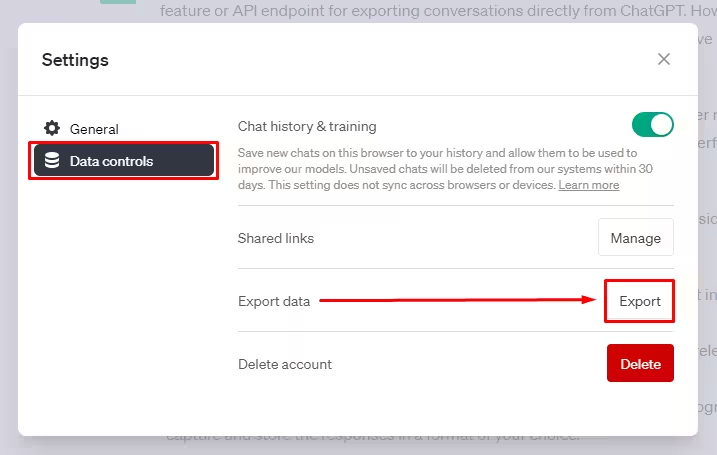
- Un e-mail sera envoyé à votre compte enregistré auprès de ChatGPT avec un lien de téléchargement (valable pendant 24 heures)
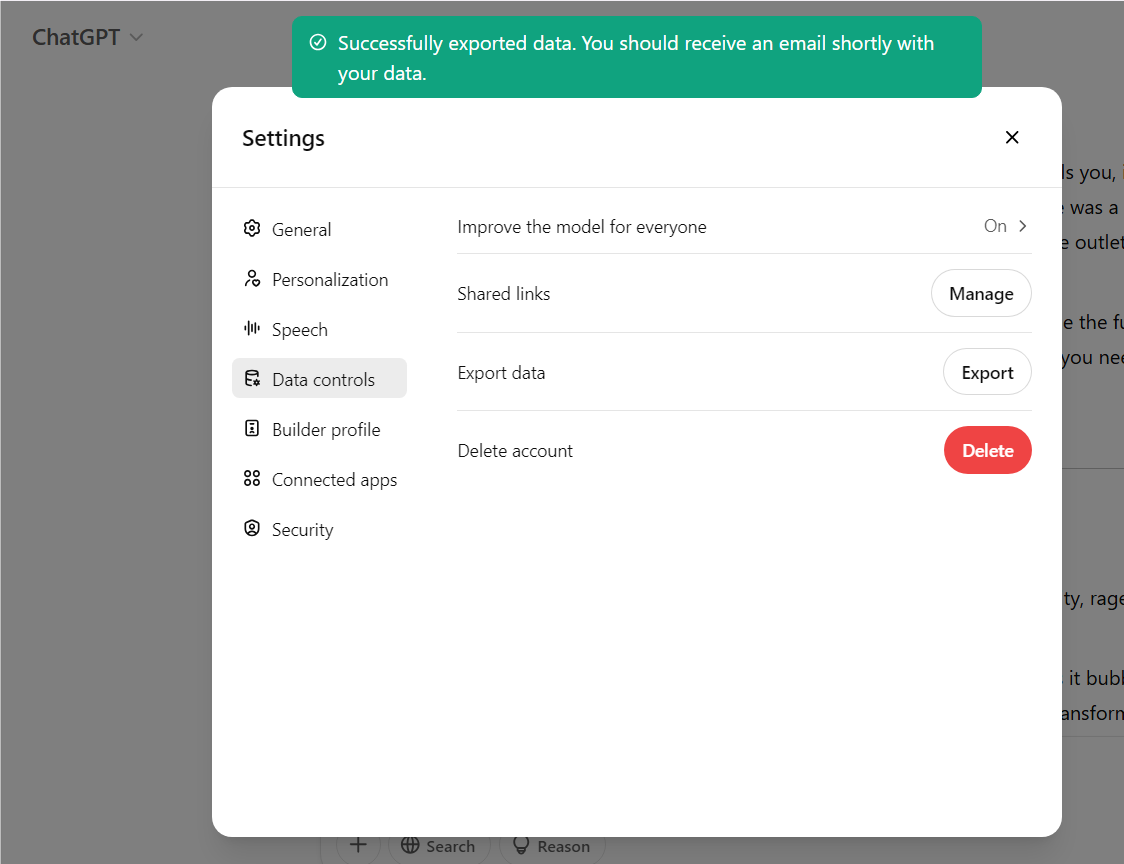
- Cliquez sur le bouton Télécharger l'exportation des données pour enregistrer un fichier ZIP contenant vos discussions au format JSON
L'exportateur ChatGPT est parfait pour sauvegarder toutes vos discussions. Cependant, les données exportées sont au format JSON, vous aurez donc peut-être besoin d'un visualiseur JSON ou d'un outil de conversion pour les rendre plus lisibles.
🧠 Anecdote amusante : ChatGPT peut s'adapter à différents styles d'écriture, y compris ceux inspirés d'auteurs renommés tels que J. K. Rowling, William Shakespeare, Stephen King et bien d'autres. Plutôt cool, non ? Une façon amusante d'explorer la créativité dans votre contenu !
Méthode 3 : Créer un PDF
Enregistrer les discussions ChatGPT au format PDF permet de conserver la mise en forme et la structure, ce qui en fait une excellente option pour la documentation, la lecture facile et le partage sans tracas. De plus, cela semble un peu plus « officiel » qu'un fichier texte simple !
- Chargez la discussion dont vous avez besoin
- Cliquez avec le bouton droit n'importe où dans la discussion et sélectionnez Imprimer, ou appuyez sur Ctrl + P (Windows) / Commande + P (Mac)
- Dans les paramètres d'impression, sélectionnez Enregistrer au format PDF comme destination
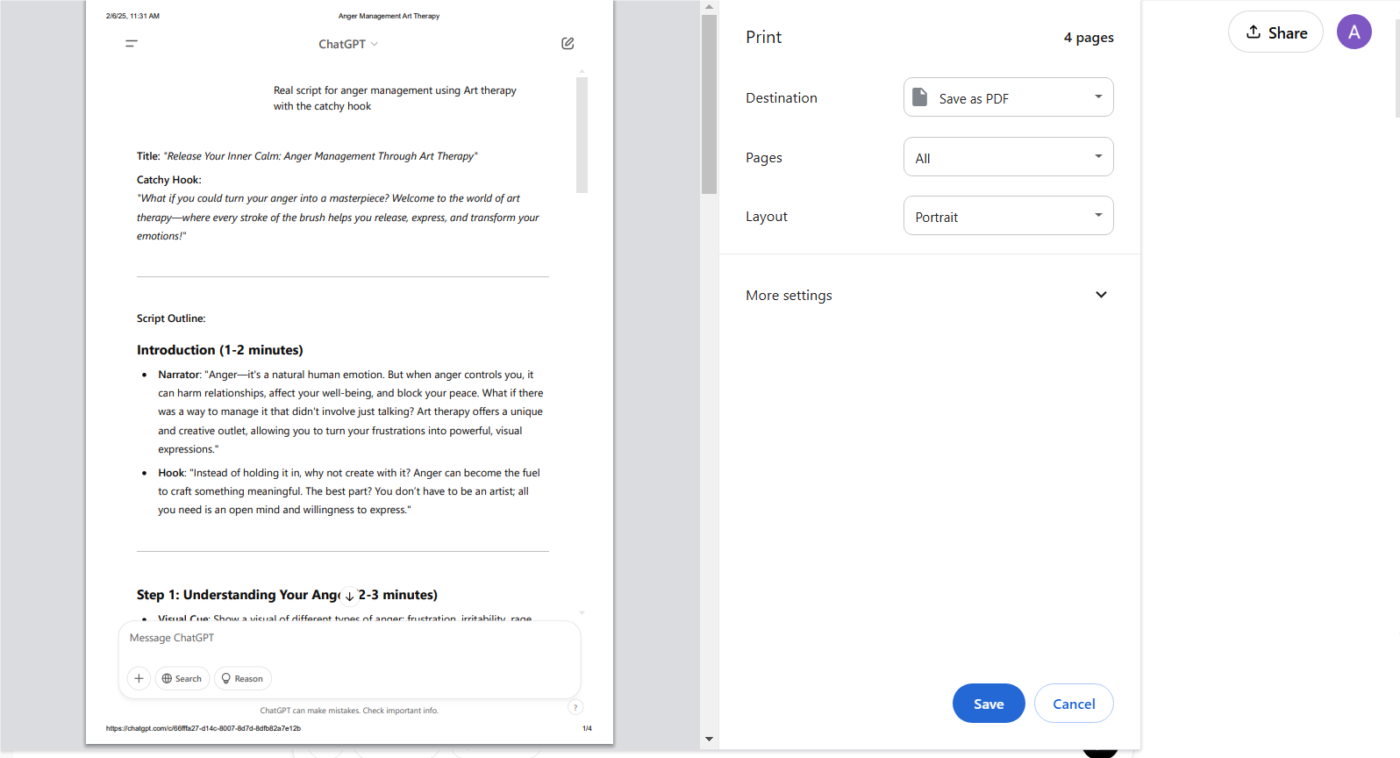
- Cliquez sur Enregistrer et choisissez un emplacement pour stocker le fichier. Et voilà ! Votre PDF est prêt avec toutes les informations dont vous avez besoin
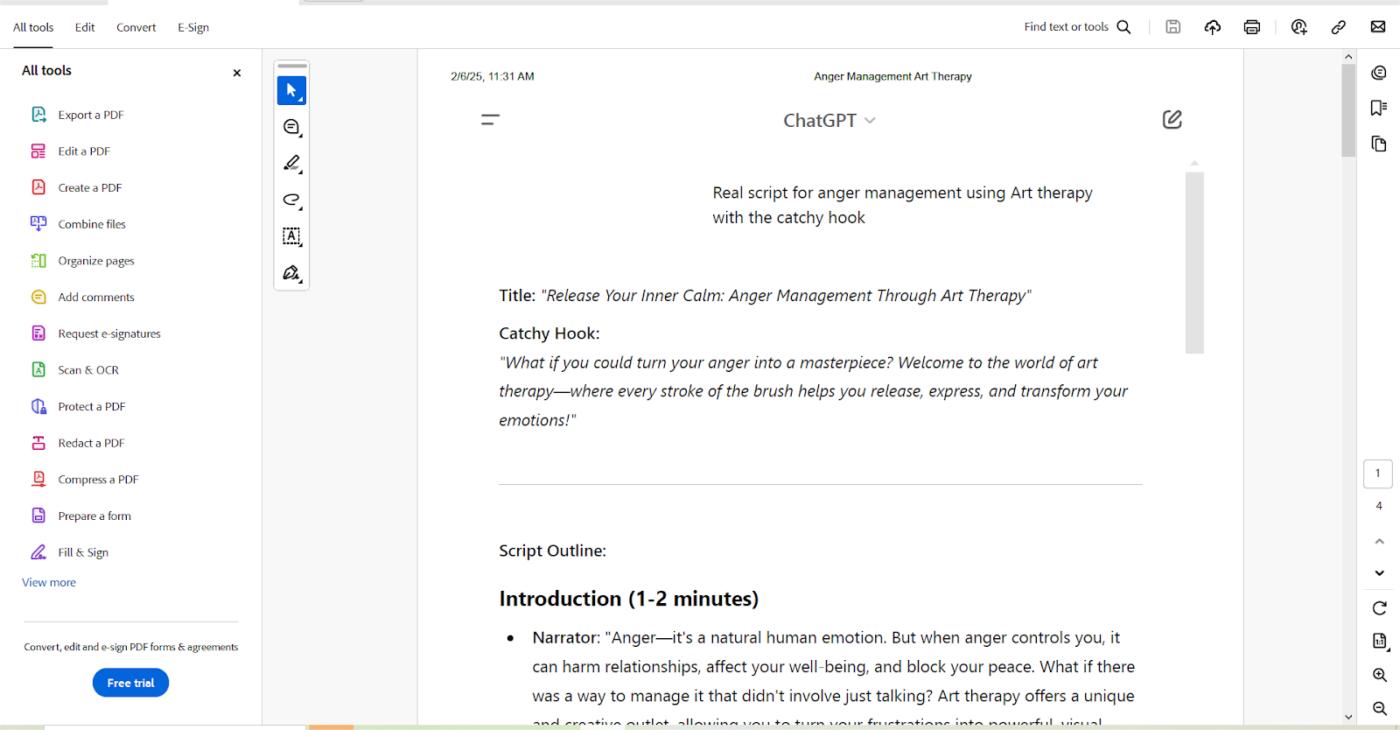
Enregistrer vos discussions sous forme de documents PDF est un moyen intelligent de stocker et de partager des conversations importantes avec votre équipe. Vous obtenez une mise en forme claire et accessible, sans avoir à copier-coller.
Vous pouvez également utiliser l'extension Chrome Export ChatGPT Conversation pour enregistrer rapidement vos discussions au format PDF, PNG ou Markdown. Installez l'extension, ouvrez ChatGPT, sélectionnez la discussion et choisissez le format souhaité.
Une fois enregistré, l'historique de vos discussions ChatGPT est stocké en toute sécurité, où vous pouvez consulter les discussions passées, suivre les informations essentielles et repérer les tendances au fil du temps. Plus besoin de faire défiler sans fin pour retrouver cet échange brillant !
👀 Le saviez-vous ? ChatGPT reçoit plus d'un milliard de requêtes par jour et compte 300 millions d'utilisateurs par semaine.
Méthode 4 : Utilisation des extensions Chrome (options pratiques et de mise en forme)
Plusieurs extensions Chrome populaires sont spécialement conçues pour exporter les discussions ChatGPT, offrant souvent plus d'options de mise en forme et plus de commodité que les méthodes intégrées. Recherchez dans le Chrome Web Store des extensions telles que « Export ChatGPT Conversation », « Save ChatGPT » ou similaires.
Après l'installation, ces extensions ajoutent généralement un bouton d'exportation directement dans l'interface ChatGPT. En cliquant dessus, vous pouvez choisir un format d'exportation (PDF, image PNG, Markdown, texte) et enregistrer directement la discussion en cours.
Ces outils sont pratiques et offrent souvent plusieurs formats (Markdown est idéal pour les développeurs ou les applications de notes) et permettent parfois de mieux gérer les discussions longues que le copier-coller manuel.
Cependant, ces outils dépendent d'extensions tierces, ce qui peut soulever des questions de confidentialité, nécessiter des permissions supplémentaires et devenir peu fiables après les mises à jour de ChatGPT. Conseils pour gérer les discussions exportées
Maintenant que vous savez comment exporter vos discussions ChatGPT, parlons de la suite : comment les organiser, les rendre accessibles et les garder bien rangées. Voici quelques bonnes pratiques pour vous aider à mieux gérer vos discussions enregistrées :
- Restez organisé : Stockez vos discussions ChatGPT de manière ordonnée à l'aide de dossiers ou d'un service de stockage cloud tel que Google Drive ou OneDrive. Créez des dossiers distincts pour différents sujets ou clients afin d'éviter tout encombrement
- Utilisez des conventions de nommage claires : Nommez les fichiers dans un format structuré tel que Projet_Alpha_Code ou ajoutez une date pour faciliter leur recherche. Choisissez des noms qui vous indiquent immédiatement le contenu du fichier sans avoir à l'ouvrir
- Résumez les points importants : Ajoutez un résumé avec les points clés, les éléments à retenir ou les décisions à prendre en haut du document. Gagnez du temps en évitant de relire de longues discussions pour trouver un détailSauvegardez vos discussions : Stockez vos discussions sur des services cloud, un disque dur externe ou les deux pour éviter toute perte de données. Utilisez le cryptage ou la protection par mot de passe pour plus de sécurité si nécessaire
- Utilisez des formats consultables : Exportez les discussions dans des formats consultables comme TXT ou PDF pour y accéder facilement. Si votre outil permet d'étiqueter ou de classer, profitez de ces fonctionnalités
- Faites le tri régulièrement : Passez régulièrement en revue vos discussions et supprimez celles qui sont anciennes ou sans intérêt afin de libérer de l'espace de stockage. Ne conservez que ce qui vous est vraiment utile afin d'éviter l'encombrement numérique
💡Conseil de pro : ChatGPT peut être incroyablement intelligent, mais il présente une limite cruciale dont vous devez être conscient. Il est connu pour halluciner et générer de fausses informations (d'autres LLM ont des problèmes similaires), donc ne prenez pas ses réponses pour la vérité absolue. Vérifiez toujours les faits et modifiez avec une touche humaine !
ClickUp pour gérer les discussions exportées
Et si vous n'aviez plus jamais à fouiller dans des fichiers interminables pour trouver cette réponse brillante générée par l'IA ? Avec ClickUp, l'application qui fait tout pour le travail, vous pouvez organiser toutes vos discussions ChatGPT.
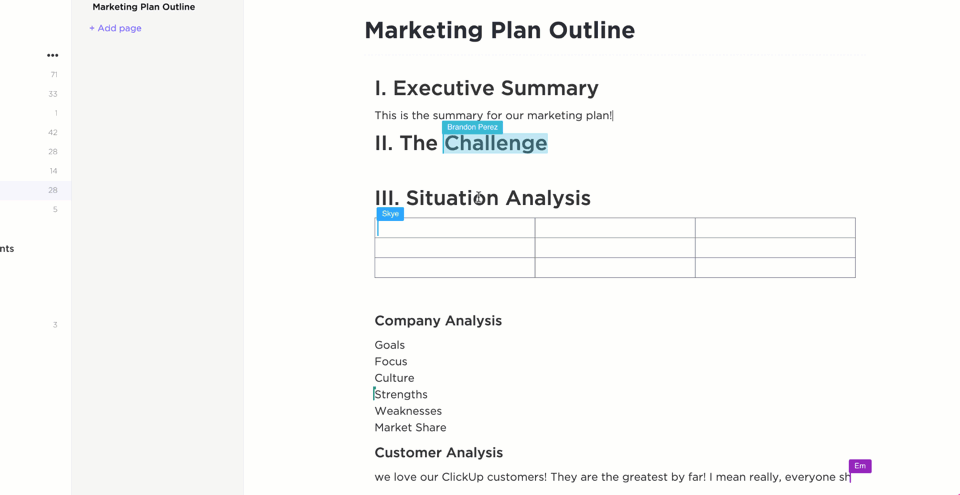
Une fois votre contenu exporté, ClickUp Docs vous permet de le préparer et de le partager facilement avec votre équipe. Fini les notes éparpillées et le travail cloisonné ! Grâce à la collaboration en temps réel, vous pouvez voir qui tape, laisser des commentaires et suivre les révisions, le tout dans un seul document. Besoin d'aide ? @mentionnez votre équipe pour attirer son attention instantanément.
📮ClickUp Insight : Les équipes peu performantes sont 4 fois plus susceptibles d'utiliser plus de 15 outils, tandis que les équipes très performantes maintiennent leur efficacité en limitant leur boîte à outils à 9 plateformes ou moins. Mais qu'en est-il de l'utilisation d'une seule plateforme ?
En tant qu'application tout-en-un pour le travail, ClickUp regroupe vos tâches, projets, documents, wikis, discussions et appels sur une seule plateforme, avec des flux de travail optimisés par l'IA. Prêt à travailler plus intelligemment ? ClickUp fonctionne pour toutes les équipes, rend le travail visible et vous permet de vous concentrer sur l'essentiel pendant que l'IA s'occupe du reste.
Au lieu de vous noyer dans une mer de fichiers, les pages imbriquées, les étiquettes et les dossiers vous aident à tout structurer et à tout rendre consultable. Et grâce aux mises à jour en temps réel, les modifications sont synchronisées instantanément, afin que rien ne passe entre les mailles du filet.
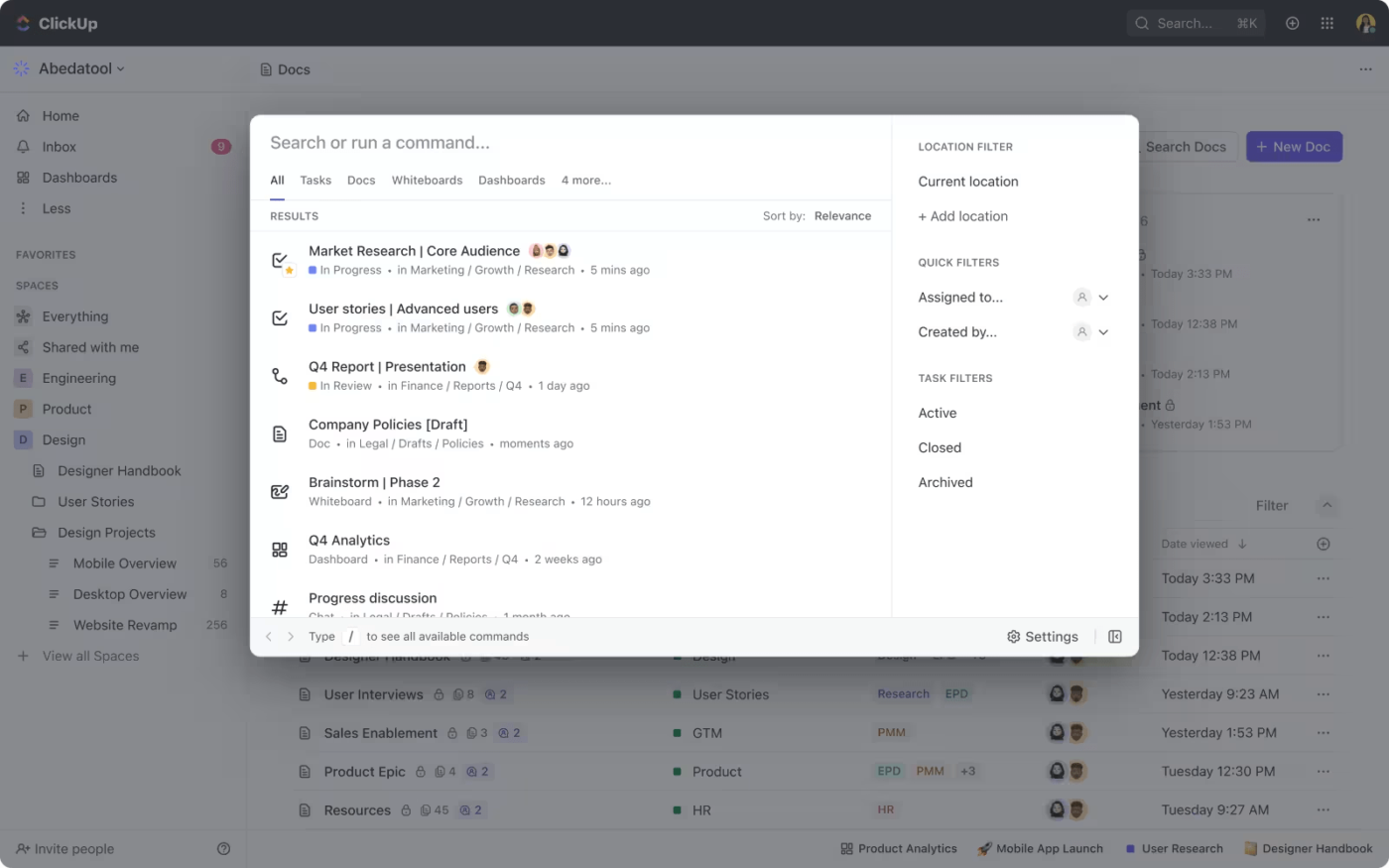
Plus besoin de passer d'une plateforme à l'autre ou de fouiller dans des dossiers interminables : tout est accessible en un seul endroit. La recherche connectée de ClickUp trouve exactement ce dont vous avez besoin en quelques secondes.
Que vous soyez en train de réfléchir à votre prochaine grande idée ou d'archiver des informations précieuses issues de l'IA, ClickUp Docs vous permet de rester organisé, d'accéder facilement à vos discussions ChatGPT et d'éviter tout chaos.
La fonctionnalité Relations change la donne et l'IA m'a été d'une aide précieuse pour accomplir bon nombre de mes tâches de rapports et résumer les comptes rendus de réunion.
La fonctionnalité Relations change la donne et l'IA m'a été d'une aide précieuse pour achever bon nombre de mes tâches de rapports et résumer les comptes rendus de réunion.
Comment stocker les discussions ChatGPT dans ClickUp
Enregistrer et utiliser vos discussions ChatGPT dans ClickUp est rapide et facile. Il vous suffit de copier-coller vos réponses dans un document ClickUp, puis :
- Ajoutez des notes ou des surlignages pour plus de contexte
- Étiquetez les membres de l'équipe pour obtenir des commentaires ou connaître les prochaines étapes
- Liez le document à des tâches ou des projets connexes
- Organisez vos discussions dans des dossiers pour y accéder facilement
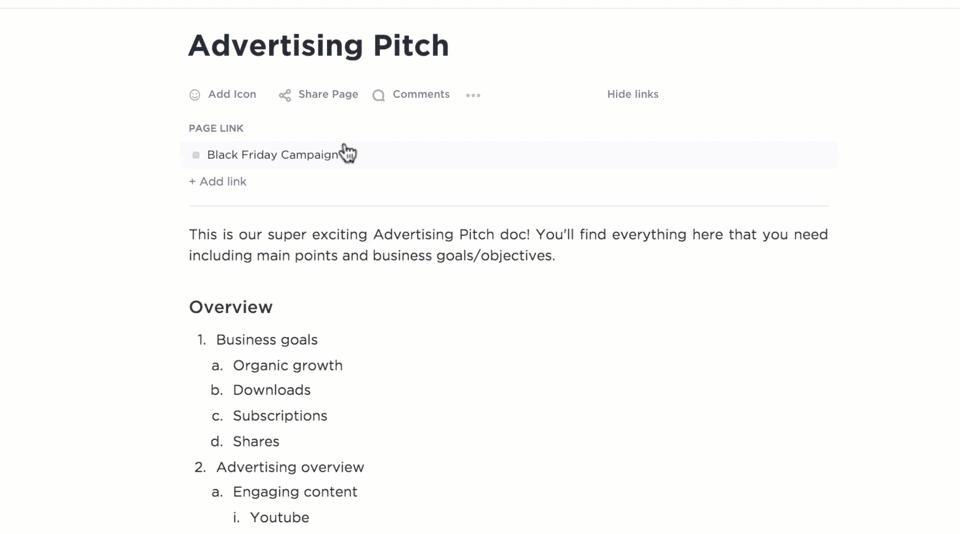
📖 À lire également : Les meilleurs outils de communication IA
Découvrez ClickUp Brain : la meilleure alternative à ChatGPT
Si ClickUp Docs est un outil fantastique pour gérer la documentation, ClickUp Brain met à votre disposition des connaissances alimentées par l'IA. Au lieu de passer d'une plateforme à l'autre pour générer des réponses IA et d'une autre pour documenter et collaborer, utilisez-en une seule !
ClickUp Brain ne se contente pas de stocker des informations, il les crée. Vous avez besoin d'un e-mail, d'un essai ou d'un rapport ? Il peut générer du contenu à partir de zéro et même le mettre en forme directement dans un document ClickUp, vous évitant ainsi des étapes supplémentaires. Qu'il s'agisse de rédiger, de réfléchir ou de résumer, ClickUp Brain fournit des résultats là où vous en avez besoin.
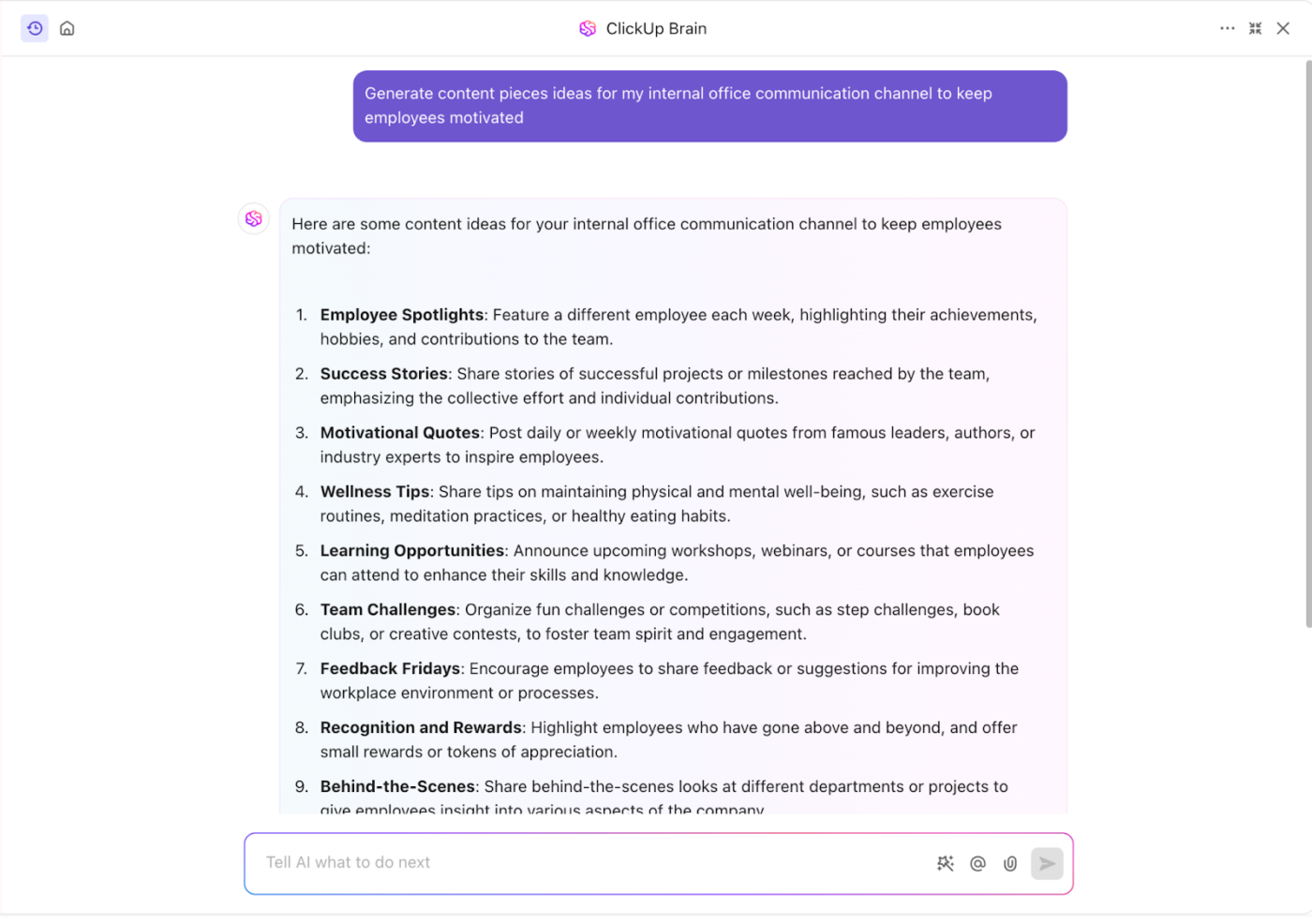
En tant que premier réseau neuronal au monde connectant les tâches, les documents et la base de connaissances de votre équipe, ClickUp Brain est une alternative à ChatGPT plus intelligente et plus intégrée.
Conçu pour rationaliser les flux de travail, il fournit des informations intelligentes et des suggestions pertinentes, et automatise même certaines tâches, comme si vous disposiez d'un assistant numérique intégré directement à votre environnement de travail. Avec ClickUp Brain, vous pouvez :
- Gérez vos tâches plus efficacement et bénéficiez de recommandations basées sur l'IA
- Récupérez instantanément les discussions passées et les détails clés
- Résumez les longues discussions pour en tirer rapidement les points essentiels
- Gardez tout connecté de manière transparente et facilement accessible
ClickUp Brain comprend la gestion des connaissances par l'IA, la gestion de projet par l'IA et AI Writer for Work, ce qui le rend plus proactif que le style de conversation réactif de ChatGPT. Que vous cherchiez à booster votre productivité, à générer des idées ou à organiser vos informations sans effort, ClickUp Brain apporte un tout nouveau niveau d'intelligence à votre flux de travail.
✨ Bonus : les utilisateurs de ClickUp Brain peuvent choisir parmi plusieurs modèles d'IA externes, notamment GPT-4o et Claude, pour diverses tâches d'écriture, de raisonnement et de codage !
ClickUp est clairement la meilleure alternative à ChatGPT!
📖 À lire également : ChatGPT vs ClickUp
Exportez et gérez vos discussions ChatGPT comme un pro avec ClickUp
ChatGPT est très efficace pour générer des idées, répondre à des questions et résoudre des problèmes, mais que se passe-t-il lorsque la discussion prend fin ? Ces informations précieuses pourraient disparaître à jamais si vous n'enregistrez pas vos discussions.
En effet, des études montrent qu'une personne passe en moyenne 2,5 heures par jour à rechercher des informations perdues. C'est beaucoup de temps perdu ! Au lieu de vous démener pour retrouver d'anciennes discussions, pourquoi ne pas tout organiser dès le départ ?
L'exportation de vos discussions ChatGPT est un moyen simple mais puissant de conserver des informations importantes. Mais pourquoi s'arrêter là ? Grâce à l'interface intuitive de ClickUp, vous pouvez stocker vos discussions exportées avec vos tâches, vos notes et vos projets, afin de tout conserver au même endroit et de ne plus avoir à chercher dans des fichiers éparpillés.
Ne laissez pas vos meilleures idées vous échapper. Exportez vos discussions ChatGPT et restez organisé. Inscrivez-vous dès aujourd'hui pour obtenir un compte ClickUp gratuit !